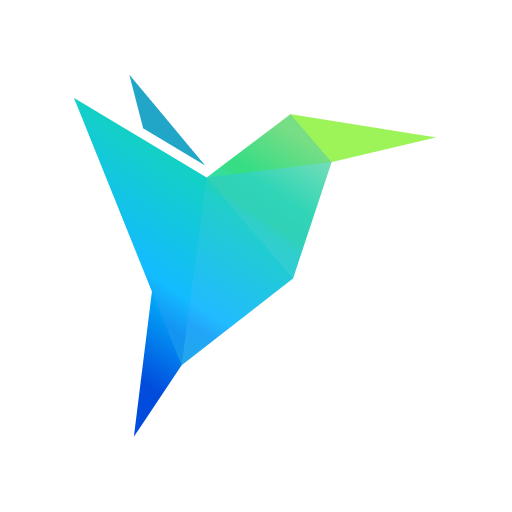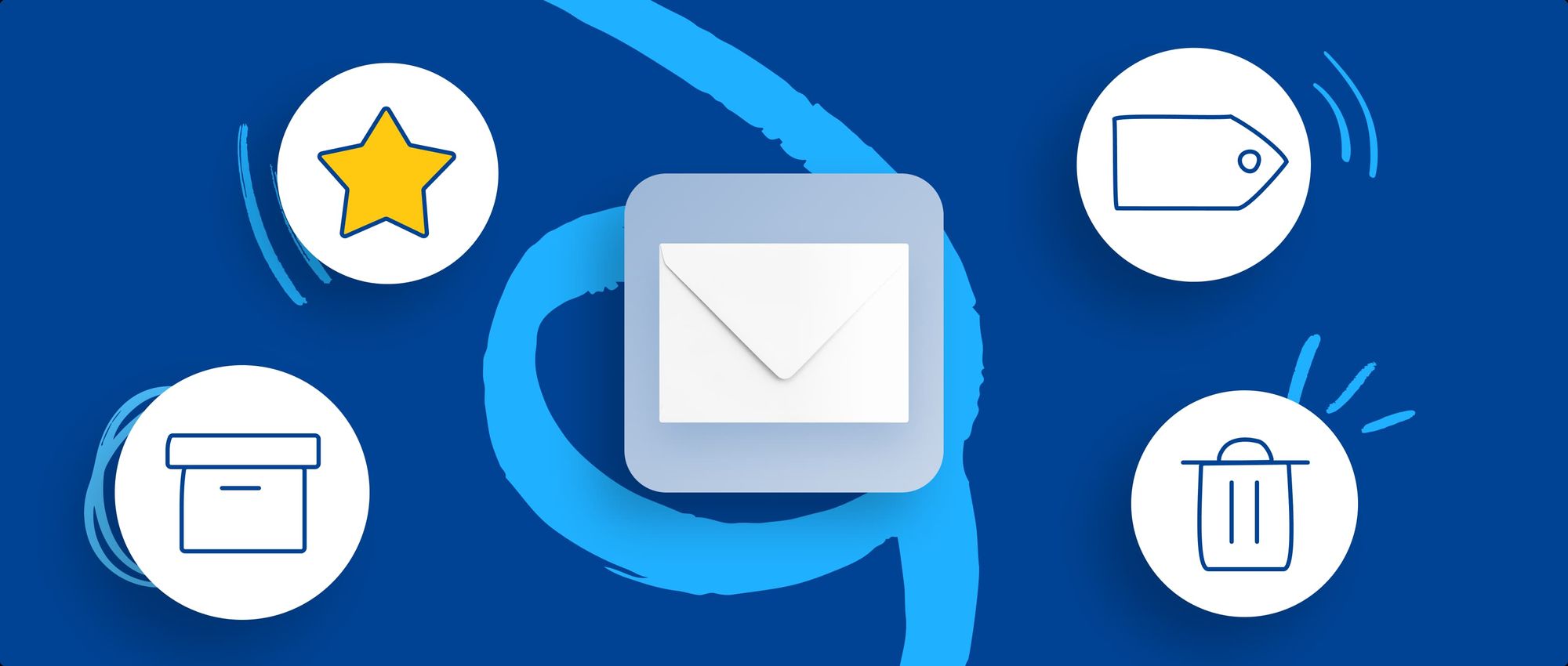Vorlagen nutzen
Sie verbringen viel Zeit damit, ähnliche Nachrichten zu schreiben? Dann sind Vorlagen in Gmail ein praktisches Mittel zur Arbeitserleichterung.
Über Einstellungen→Alle Einstellungen aufrufen→Erweitert, aktivieren Sie die Möglichkeit, Vorlagen zu erstellen und können diese anschließend über die Schaltfläche "Weitere Optionen" in der Symbolleiste des Editors (Editor = Das Bearbeitungsfensterm wenn Sie eine E-Mail tippen) erstellen und einfügen. Auch automatische Antworten lassen sich mithilfe von Vorlagen und Filtern erstellen.
Labels erstellen und verwalten
Haben Sie Ihre Inbox gerne übersichtlich organisiert? Dann wissen Sie wahrscheinlich bereits, dass Gmail Labels und keine Ordner verwendet, um E-Mails zu klassifizieren. Sobald Sie ein Label erstellt haben, können Sie in der Suchleiste danach suchen und alle E-Mails unter dem Labelnamen finden. Einer E-Mail lassen sich für einfache Querverweise auch mehrere Labels zuweisen.
Um eine bestimmte E-Mail zu labeln, öffnen Sie diese und klicken Sie anschließend auf das Labelsymbol unter dem Suchfeld.
Wählen Sie ein vorhandenes Label aus, wenn Sie bereits etwas konfiguriert haben oder erstellen Sie ein Neues, indem Sie den entsprechenden Namen eingeben.
Posteingang durch Filter überspringen
Wenn Sie Ihre Inbox gerne automatisch statt manuell organisiert haben möchten, können Sie automatisch Filter auf eingehende E-Mails angewenden, damit diese direkt an die gewünschte Stelle gelangen, bzw automatisch einem Label zugeordnet werden. Bei dieser Einstellung tauchen E-Mails, die Sie nicht per se für relevant halten, dann nicht mehr in ihrem zentralen Posteingang, sondern direkt innerhalb der Labelkategorie auf.
Klicken Sie dazu auf Einstellungen→Alle Einstellungen aufrufen→Filter und blockierte Adressen.
Hier geben Sie Ihre Filterkriterien ein. Sie können z. B. nach Absendern filtern oder bestimmte Schlüsselwörter auswählen, die in den E-Mails enthalten sind.
Klicken Sie auf Filter erstellen und wählen Sie anschließend aus, was der Filter tun soll. Zu den Optionen gehören u.a. Posteingang überspringen, als gelesen markieren, Löschen, Label anwenden oder Weiterleiten.
Indem Sie Posteingang überspringen (Archivieren) und Label anwenden auswählen, werden neue, den gewählten Kriterien entsprechende Mails, nun automatisch Ihre zentrale Inbox überspringen und direkt in die ausgewählten Labelkategorien einsortiert.
Beachten Sie, dass dies nur neue E-Mails betrifft, die in Ihrem Posteingang eingehen, und nicht rückwirkend gilt.
Archivieren statt löschen
In Gmail können Sie E-Mails, die nicht mehr in Ihrer Inbox sichtbar sein sollen, archivieren, anstatt sie zu löschen. Somit befreien Sie Ihre Inbox weiter von irrelevanten E-Mails, können diese aber im Fall der Fälle über die Suchfunktion oder unter der Kategorie “Alle E-Mails” im linken Seitenmenü wiederfinden. Klicken Sie zum Archivieren auf den entsprechenden Menüpunkt oder auf das Icon.

Mehrere Accounts mit einem Gmail Account anlegen
Mit nur einem Gmail-Konto lassen sich z. B. mehrere Accounts beim selben Anbieter anlegen oder auch Wegwerf-E-Mail Adressen generieren.
Dazu kurz zum Verständnis, wie Gmail mit E-Mail-Adressen umgeht. Hat man z. B. die Adresse „max.mustermann@gmail.com“ registriert, gehören einem auch andere Schreibweisen dieser Adresse. Das kommt daher, dass Google hier dem Vergessen des Trennpunktes vorbeugen möchte und daher direkt alle Aliasse an die gleiche Adresse bindet. Das ist bei Anbietern wie Outlook oder auch GMX nicht gegeben und ist daher oft nicht bekannt. So gehören einem bei Gmail auch die Adressen
- maxmustermann@gmail.com
- maxm.ustermann@gmail.com
…..usw.
Es gehören einem aber noch mehr Adressen, nämlich alle mit einem Plus hinter der eigentlichen Adresse. Z. B. max.mustermann+1@gmail.com. So kann man für jeden Anbieter, Themenbereich etc. eine andere E-Mailadresse angeben.
Möchte man sich nun auf einer bestimmten Seite, z. B. bei Twitter, einen zweiten Account anlegen, lässt sich das über den gleichen Gmail Account mehrmals bewerkstelligen. Ist der erste Twitter Account z. B. unter max.mustermann@gmail.com registriert, lässt sich vom gleichen Gmail Account ein zweiter Twitteraccount z. B. mit der Adresse max.mustermann+twitter2@gmail.com erstellen. Das + Zeichen und alle danach frei wählbaren auftauchenden Buchstaben und Zahlen werden immer noch dem max.mustermann@gmail.com Postfach zugeordnet und entsprechende Mails werden dort auch eintreffen. Twitter oder andere Dienste identifizieren die modifizierte E-Mail Adresse allerdings als einzigartige (unique) E-Mail Adresse, wodurch sich beliebig viele Accounts erstellen lassen.
Automatischer Versand: E-Mail scheduling
Sie wollen eine E-Mail bereits verfassen, aber zu einem bestimmten Zeitpunkt erst versenden?
Dafür ist kein Reminder mehr nötig. In Gmail lässt sich der gewünschte Versandzeitpunkt zum automatischen Versand festlegen. Gehen Sie dazu einfach beim Erstellen einer E-Mail auf “senden planen” und legen Sie den entsprechenden Zeitpunkt fest.
E-Mail Versand rückgängig machen
Haben Sie schon mal nach Versand der E-Mail gemerkt, dass Sie den falschen Ansprechpartner gewählt oder Rechtschreibfehler gemacht haben?
Gmail bietet die Möglichkeit, eine gesendete E-Mail bis zu 30 Sekunden nach dem Versand zurückzurufen. Diese taucht dann nicht im Postfach des Empfängers auf.
Gehen Sie zur Einrichtung dafür auf Einstellungen→Alle Einstellungen aufrufen→E-Mail zurückrufen und stellen Sie die gewünschte Sekundenanzahl für die Rückrufdauer ein. Die E-Mail wird für die gewählte Zeitspanne auf einem Server gespeichert und so lange nicht an den Empfänger verschickt. Zum zurückrufen sehen Sie anschließend nach jeder verschickten E-Mail ein Pop-Up am unteren Bildschirmrand (siehe Screenshot).
Buchungen und Subscriptions auf einen Blick einsehen
Um Flüge, Hotelreservierungen oder Abos nicht umständlich über die Gmail-Suche suchen zu müssen, gibt es einen Shortcut. Das Google Feature Payments & Subscriptions durchsucht Ihren Posteingang nach allen Flug-, Hotel-, Konzert-, Veranstaltungs- oder Restaurantreservierungen, die über Ihr Gmail-Konto abgewickelt wurden und bündelt diese direkt an einem Ort. Es zeigt auch bereits abgelaufene Reservierungen und Abonnements an.
Gehen Sie dazu auf den Kreis in der oberen rechten Ecke des Bildschirms mit Ihren Initialen oder Ihrem Foto, klicken Sie auf Google-Konto verwalten → payments & subscriptions und wählen Sie anschließend die entsprechende Kategorie.
Unter dem genannten Menüpunkt lassen sich u.a. Flüge, Hotelreservierungen oder Abos übersichtlich einsehen.